- Outeur Jason Gerald [email protected].
- Public 2023-12-16 10:50.
- Laas verander 2025-06-01 06:05.
Hierdie artikel sal u leer hoe u 'n Windows- of MacOS -rekenaar veilig kan herlaai.
Stap
Metode 1 van 3: Windows 10 en 8/8.1
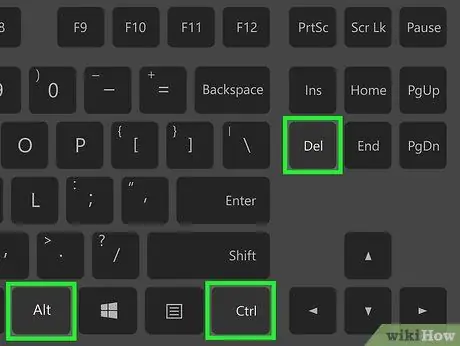
Stap 1. Druk op die sleutelbordkombinasie Ctrl+Atl+Del
Daarna word 'n bladsy met verskeie opsies (Lock, Switch User, Sign Out, Task Manager) vertoon. As u rekenaar se werkverrigting stadig is, kan die laai van bladsye effens langer neem.
As u op afstand aan die rekenaar koppel via Remote Desktop, werk die kortpad nie. As u bediener op afstand -werkskerm hierdie kortpad ondersteun, kan u die sleutelkombinasie 'stuur' of 'n opdragpromptvenster op die toestel wat u gebruik oopmaak en die volgende opdrag invoer: shutdown -r -f -t 0
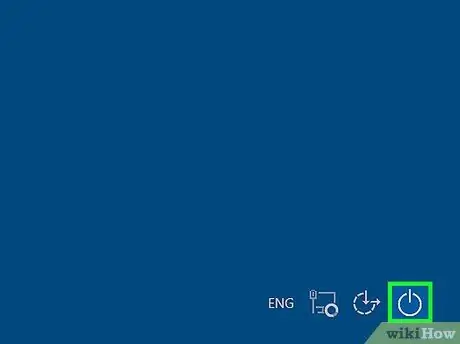
Stap 2. Klik op die kragikoon (Power)
Dit is in die regter onderste hoek van die skerm en lyk soos 'n sirkel met 'n vertikale lyn in die middel.
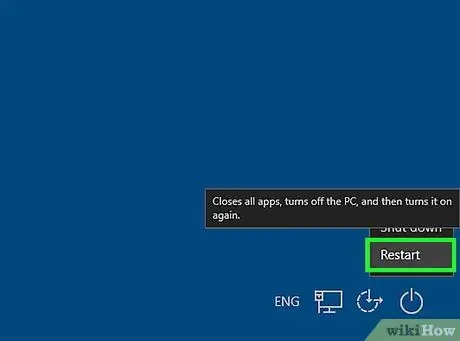
Stap 3. Klik Herbegin
Nou sal die rekenaar weer begin. As daar nog verskeie programme oop is, word u gevra om dit te sluit voordat u die rekenaar afskakel.
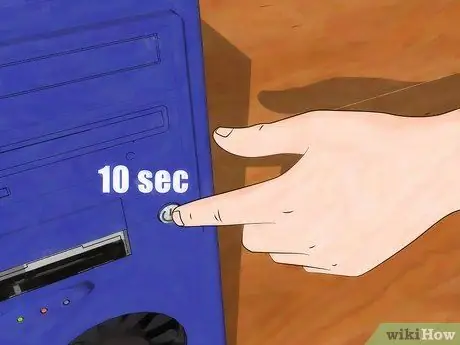
Stap 4. Voer 'n hardeware herlaai uit
As u rekenaar nie reageer nie, moet u die hardeware herlaai. Doen dit slegs as die vorige stappe nie noemenswaardige resultate gelewer het nie. Om dit te doen, volg die volgende stappe:
- Hou die aan / uit -knoppie op die rekenaar ingedruk totdat die rekenaar afgeskakel word. Hierdie knoppies is gewoonlik aan die kant van die skootrekenaar of op die onderstel van die rekenaar (vir tafelrekenaars).
- Druk weer op die aan / uit -knoppie om dit aan te skakel.
Metode 2 van 3: Windows 7 en Vista
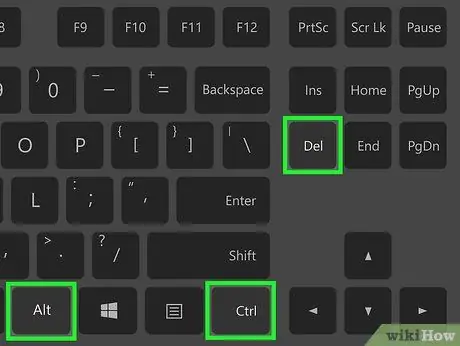
Stap 1. Druk die Ctrl+Alt+Del -sleutelkombinasie op die sleutelbord
Daarna sal die rekenaarslotbladsy vertoon word. As u rekenaar se werkverrigting traag is, kan die laai van bladsye effens langer neem.
As u op afstand aan die rekenaar koppel via Remote Desktop, werk die kortpad nie. Maak daarom 'n opdragpromptvenster op die afgeleë toestel oop en voer die volgende opdrag uit: shutdown -r
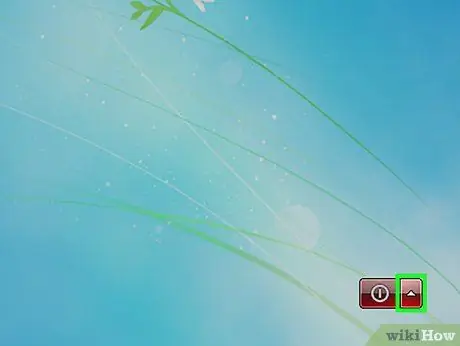
Stap 2. Klik op die aan / uit -knoppie (Power)
Dit is in die regter onderste hoek van die skerm en is rooi.
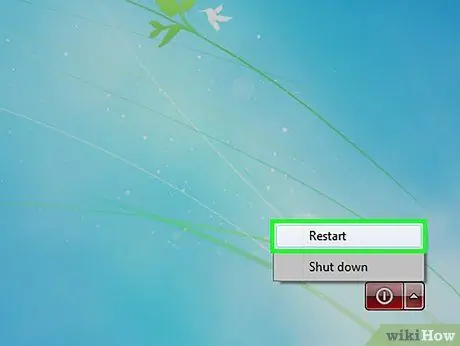
Stap 3. Klik Herbegin
Nou sal die rekenaar weer begin. As daar nog verskeie programme oop is, word u gevra om dit te sluit voordat u die rekenaar weer begin.
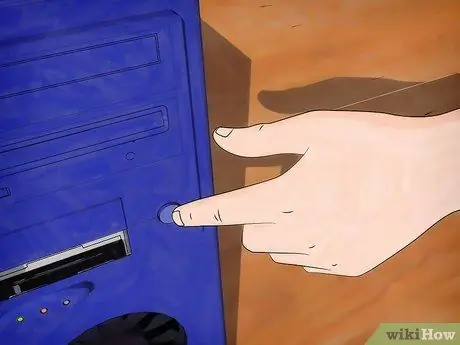
Stap 4. Voer 'n hardeware herlaai uit
As die vorige stappe nie gewerk het nie, moet u die aan / uit -knoppie op die onderstel van die rekenaar gebruik om 'n hardeware te herlaai. Doen dit slegs as die rekenaar nie weer normaal begin nie.
- Hou die aan / uit -knoppie op die rekenaar ingedruk totdat die rekenaar afgeskakel word. Hierdie knoppies is gewoonlik aan die kant van die skootrekenaar of aan die voorkant van die rekenaaronderstel (vir tafelrekenaars).
- Druk weer op die aan / uit -knoppie om die rekenaar aan te skakel.
Metode 3 van 3: MacOS
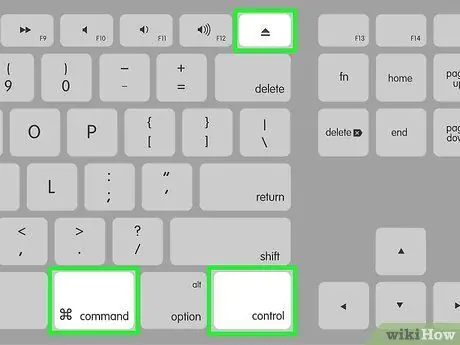
Stap 1. Druk die sleutelkombinasie Control+⌘ Command+⏏ Eject
Hierdie opdrag kortpad sluit alle programme en herlaai die rekenaar. As u ongestoorde werk het, sal u gevra word om dit te stoor voordat u die rekenaar weer begin. As die prestasie van u rekenaar stadig is, kan dit 'n paar minute neem om die rekenaar weer te begin.
- 'N Ander manier om u rekenaar weer te begin, is deur die Apple -spyskaart (in die linker boonste hoek van die skerm) oop te maak en op "Herlaai" te klik.
- As u op afstand aan die rekenaar gekoppel is, kan u die rekenaar weer begin met die opdrag sudo shutdown -r.

Stap 2. Force herlaai die toestel
U moet dit slegs doen as u die rekenaar nie normaalweg kan herlaai nie. Hierdie stap word slegs as 'n laaste uitweg aanbeveel, aangesien dit die risiko loop om data te verloor.
Druk die aan / uit-knoppie in die regter boonste hoek van die sleutelbord (of die agterkant van die rekenaar) totdat die toestel afgeskakel word. Druk daarna weer op die aan / uit -knoppie om die toestel aan te skakel
Wenke
- Stoor of skep altyd rugsteunlêers van u werk voordat u die rekenaar herlaai of afsluit. Gewoonlik sal die rekenaar u werk nie outomaties stoor nie.
- As u rekenaar steeds nie begin nie en 'n antwoord toon, selfs as u 'n hardeware herlaai, moet u die rekenaar weer begin deur die netsnoer van die rekenaar uit die stopcontact te trek (of die battery as u 'n skootrekenaar gebruik). Die rekenaar sal afskakel sodra die netsnoer of battery uit die stekker getrek is. Probeer daarna om die kabel weer in die stopcontact te koppel en die rekenaar weer te begin.






